როგორ გამორთოთ ეკრანის ანაბეჭდების ავტომატური შენახვა Snipping Tool-ში
Windows 11 2022 განახლებით, Microsoft-მა განაახლა შემოსულების ეკრანის აპი, ეკრანის ანაბეჭდების ავტომატურად შენახვის შესაძლებლობით. შეიძლება ვინმესთვის ეს ახალი ქცევა სასარგებლო აღმოჩნდეს, მაგრამ ზოგიერთისთვის ეს გამაღიზიანებელია. თუ ახალი ფუნქცია არ შეესაბამება თქვენს სამუშაო პროცესს, შეგიძლიათ მარტივად გამორთოთ იგი.
რეკლამა
როგორც გახსოვთ, Windows-ის წინა ვერსიებს ჰქონდათ ორი აპი ეკრანის გადაღებისთვის, Snipping Tool და Snip & Sketch. Windows 11-ში ორივე ინსტრუმენტი გაერთიანდა ახალში Საჭრელი იარაღი. Microsoft-ის თქმით, ახლა ის მოიცავს საუკეთესო ვარიანტებს ორივე მისი წინამორბედისგან.
Windows 11 Snipping Tool არის შემდეგი ნაბიჯი ჩაშენებული ეკრანის აპლიკაციების ისტორიაში. იგი გამოირჩევა ახალი ახალი ვიზუალით, რაც მას თანამედროვედ აქცევს. მახასიათებლების მხრივ, ის გთავაზობთ გლობალურ ცხელი კლავიშს, გაიმარჯვე + ცვლა + ს, ჩაშენებული ანოტაციის რედაქტორი უფრო მდიდარი ვარიანტებით. გარდა ამისა, აპს აქვს ახალი კონფიგურაციის გვერდი ყველა აუცილებელი პარამეტრით.
ახლა თქვენ შეგიძლიათ გამოიყენოთ Snipping Tool ეკრანის ანაბეჭდების სწრაფად გადასაღებად და ანოტაციისთვის. ასევე შეგიძლიათ თქვენი ფოტოებისა და სხვა სურათების ანოტაცია თქვენი კალმის, შეხების ან მაუსის გამოყენებით. შეგიძლიათ შედეგი შეინახოთ ფაილში, დააკოპიროთ ბუფერში ან გააზიაროთ სხვა აპებთან.
ვერსიით იწყება 11.2209.2.0, Snipping Tool საშუალებას გაძლევთ ავტომატურად შეინახოთ ეკრანის ანაბეჭდები. როდესაც თქვენ იღებთ ეკრანის ნაწილს, ის ავტომატურად შეინახავს შინაარსს საქაღალდეში Pictures > Screenshots. ეს ჩართულია ნაგულისხმევად დაწერის ამ მომენტიდან.
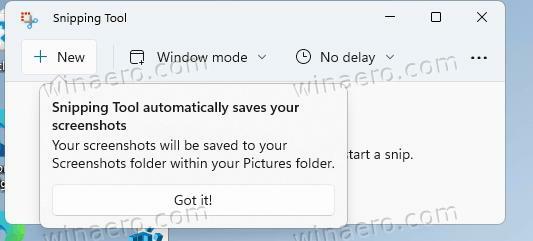
თუ არ ხართ კმაყოფილი, შეგიძლიათ შეცვალოთ იგი. Snipping Tool-ისთვის ეკრანის ანაბეჭდის ავტომატური შენახვის ფუნქციის გამორთვისთვის, გააკეთეთ შემდეგი.
გამორთეთ ეკრანის ავტომატური შენახვა Snipping Tool-ში
- გაუშვით Snipping Tool, მაგ. საწყისი მენიუდან ან ძიებიდან.
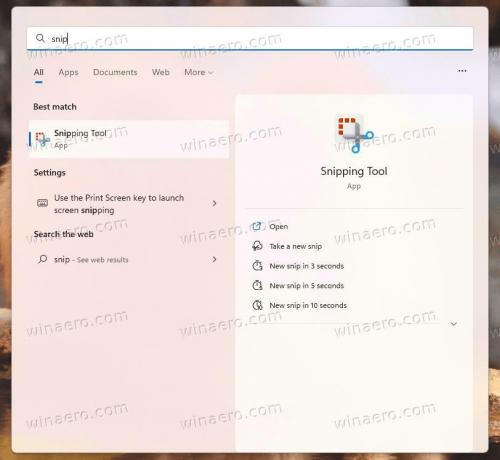
- დააჭირეთ მენიუს სამი წერტილის ღილაკს და აირჩიეთ პარამეტრები.
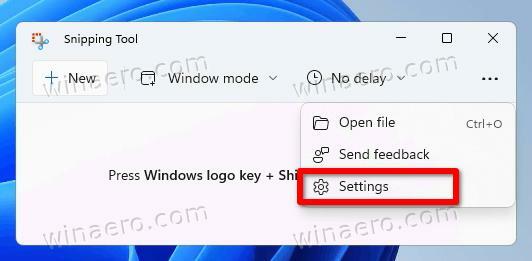
- პარამეტრების გვერდზე იპოვეთ ეკრანის ანაბეჭდების ავტომატურად შენახვა ვარიანტი და გამორთე.

- აპლიკაცია ავტომატურად აღარ შეინახავს გადაღებებს.
თქვენ დაასრულეთ. მარტივია ეკრანის ანაბეჭდების ავტომატური შენახვის აღდგენა აპის პარამეტრებში ოფციის ხელახლა ჩართვით, მოგვიანებით ნებისმიერ დროს.
Snipping Tool Windows 11-ში არ არის მშობლიური Win32 აპლიკაცია. ეს არის მაღაზიის აპი, საიდანაც იგი იღებს განახლებებს OS-ისგან განცალკევებით. ამის გამო, არ არსებობს მარტივი გზა მისი პარამეტრების შეცვლა რეესტრის შესწორებით, ან მათი განლაგების ავტომატიზაციისთვის.
თუ მოგწონთ ეს სტატია, გთხოვთ გააზიაროთ იგი ქვემოთ მოცემული ღილაკების გამოყენებით. ეს თქვენგან ბევრს არ წაგართმევთ, მაგრამ ეს დაგვეხმარება ზრდაში. Გმადლობთ მხარდაჭერისთვის!
რეკლამა


